您的Mac連不上App Store嗎? 有時我們會遇到App Store無法登入/無法連線/無法搜尋項目的情況,甚至打不開。這篇詳細指南將展示如何修復Mac無法連接到App Store問題。
Mac App Store是一個理想的源,您可以下載專為Mac設計的各種應用程序和程序。
Contents: 第1部分:為什麼無法連接到App Store Mac?第2部分:如何修復Mac無法連接到App Store的問題
人們還閱讀:有關如何在Mac上查找Wifi密碼的完整指南如何解決Mac上的Wifi問題的快速指南關於WhatsApp for Mac需要知道的一切
第1部分:為什麼無法連接到App Store Mac?
某些用戶在Mac上打開 Mac App Store 後,收到一條錯誤信息,顯示“無法連接到App Store”。 每次啟動應用程序時都可能發生這種情況。
Mac無法鏈接到Mac App Store的問題的原因可能包括Internet連接不穩定或KeyChain中的證書問題。
![]()
通常,您可以關閉並重新打開App Store或通過點擊Store>註銷退出。然後重新登錄即可處理該問題。 但是,如果無法解決這個問題,則可以使用其他方法來處理“無法連接到App Store Mac”問題以及恢復與Mac App Store的良好連接。
請記住,在嘗試這些方法之前,您必須確保您的設備具有準確的日期和時間。 如果日期和時間不准確,App Store將拒絕連接。
第2部分:如何修復Mac無法連接到App Store的問題
方法1:檢查您的Internet連接
遇到“無法連接到App Store Mac”問題,初步猜測是您的Internet連接存在問題。 在這種情況下,檢查您的Internet連接是否正常工作。

點擊頂部工具欄中的Apple徽標 > 系統偏好設定 > 網絡。 您必須檢查所連接的網絡旁邊是否有綠色圖標。 如果看到綠色圖標,則Internet連接不是“無法連接到App Store”問題的罪魁禍首。 但是,如果網絡旁邊有一個紅色圖標,則表示您的Internet連接已關閉。
方法2:在iMyMac PowerMyMac的幫助下刪除任何無效或不正確的證書
重要的是要注意,“Mac無法連接到App Store”問題也可能不可接受或不合適的證書帶來的。 在這種情況下,有一些方法可以擺脫它們並恢復對Mac App Store的訪問。
- 啟動Finder, 前往文件夾:/ var / db / crls /
- 刪除 cricache.db oscpcache.db 。 如果需要批准操作,則必須輸入管理員密碼。
- 清空垃圾箱
- 重啟Mac設備並檢查問題是否在啟動後App Store無法登入/無法連線/無法搜尋項目問題得到解決
您可以使用 iMyMac PowerMyMac。 它具有必要的工具,可以有效地從您的設備中刪除不需要的文件,包括無效或不正確的證書,該軟件可以提供很大幫助。
iMyMac不會給您帶來任何的惡意廣告彈窗和強制軟體捆綁,是一款安全高效的軟體。另外,它還提供了免費試用版本,您可以免費下載嘗試用它來刪除任何無效或不正確的證書,解決修復Mac無法連接到App Store問題。
此外,使用PowerMyMac只需單擊幾下即可清理和優化Mac。 它可以刪除大量垃圾文件,掃描重複文件以及卸載不需要的應用程序,以釋放更多的磁盤空間並使Mac運行更快。
方法3:將Mac上的DNS服務器配置為Google的DNS

只需使用以下步驟完成此任務:
- 點擊頂部工具欄中的Apple徽標 > 打開系統偏好設定 >網絡 >高級
- 轉到DNS,在“DNS服務器”框下點擊“+”,添加此DNS地址:8.8.8.8
- 點擊“DNS服務器”框下的“+”,然後添加此DNS地址:8.8.4.4
請注意,兩個 DNS 地址是Apple的全球DNS地址。重啟Mac後,您可以檢查Mac連不上App Store問題是否已解決。
方法4:編輯KeyChain中的特定證書
KeyChain應用程序 包括設備用於與應用程序建立安全連接的密碼和證書,其中就有App Store。
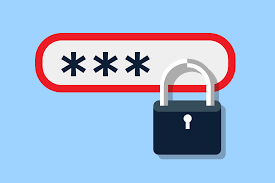
KeyChain包含的某些認證問題也可能導致 Mac無法連接到App Store 問題。 如果這是問題的原因,那麼可以在KeyChain應用程序中編輯某些證書來處理此問題:
- 打開位於/ Applications / Utilities中的KeyChain Access
- 在左側窗格中,點擊“類別”下的“證書”。 在KeyChain Access窗口右上角的搜索欄中,鍵入Class並搜索。
- 在搜索結果中,查找並雙擊具有藍色輪廓圖標的證書。 這將打開一個窗口,其中包含有關證書的詳細信息
- 點擊“信任”旁邊的三角形以顯示證書的權限。 將安全層(SSL)設置為“始終信任”並關閉窗口。 您必須在彈出窗口中使用管理員密碼確認操作。
- 雙擊您在“步驟4”中訪問的同一證書,點擊“信任”旁邊的三角形以顯示證書的權限。
- 設置使用此證書時,“使用自定義設置”並關閉窗口,在彈出窗口中使用管理員密碼確認操作。
您必須對搜索結果中的證書重複相同的步驟,並選擇帶藍色輪廓的圖標。 重啟設備並檢查是否已解決App Store問題。
方法5:在網絡設置中更改代理協議
- 點擊頂部工具欄中的Apple徽標 > 選擇系統偏好設置 > 點擊“網絡”選項 > 選擇“高級”選項
- 選擇 代理 並勾選“自動代理髮現”,同時取消協議記錄中“SOCKS 代理”的勾選,然後點擊確定
總結
借助這些方法來處理 Mac無法連接到App Store問題,您可以恢復與App Store的連接以下載所需的應用程序。
另外,我們也建議您定期清理您的Mac,避免更多問題的發生。



